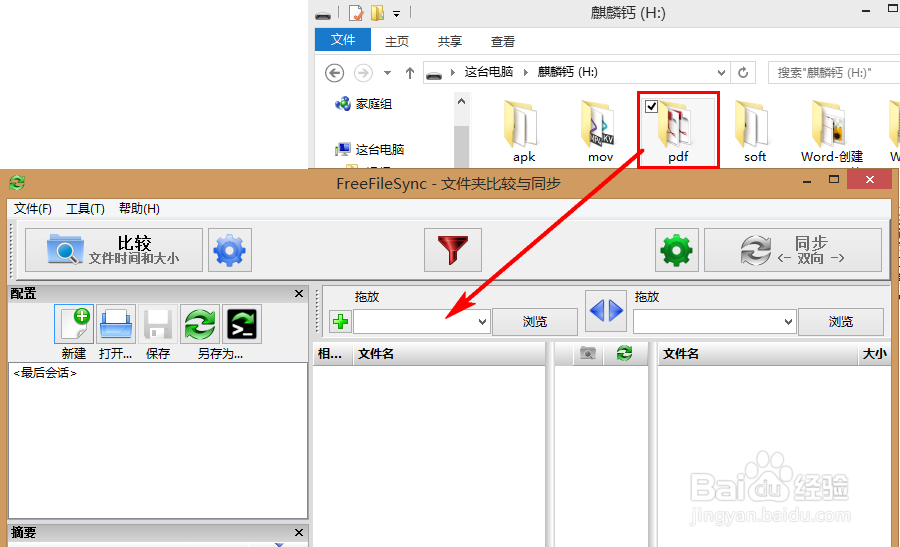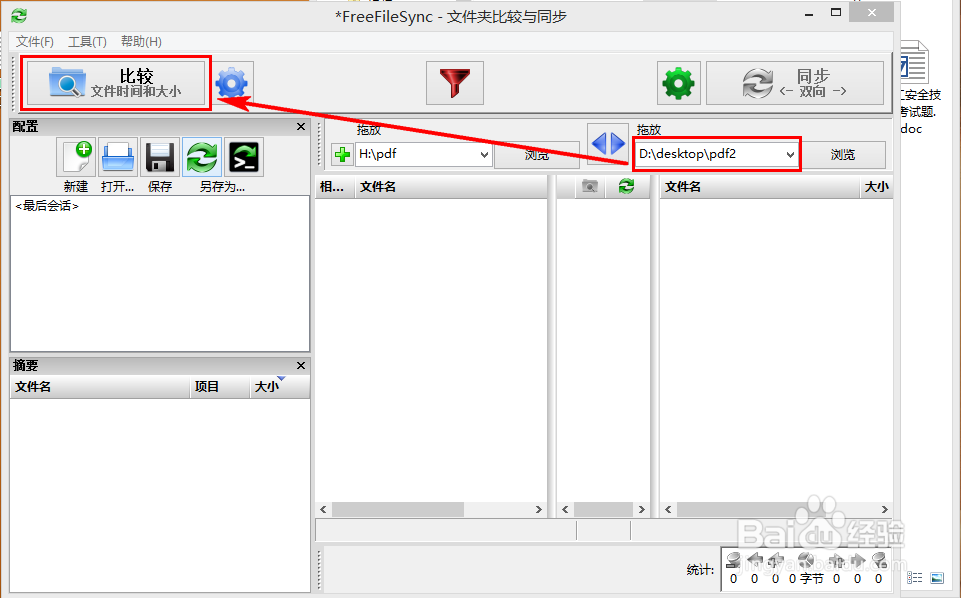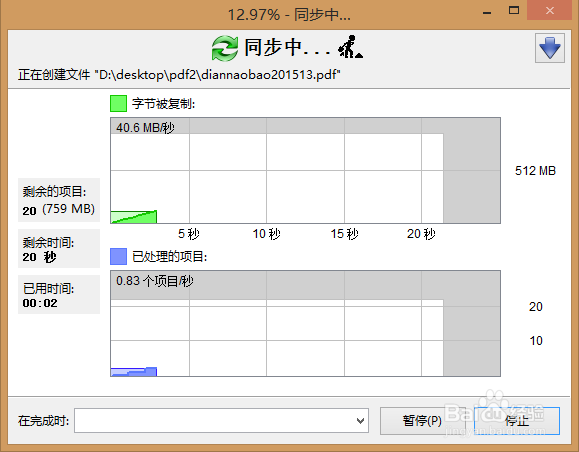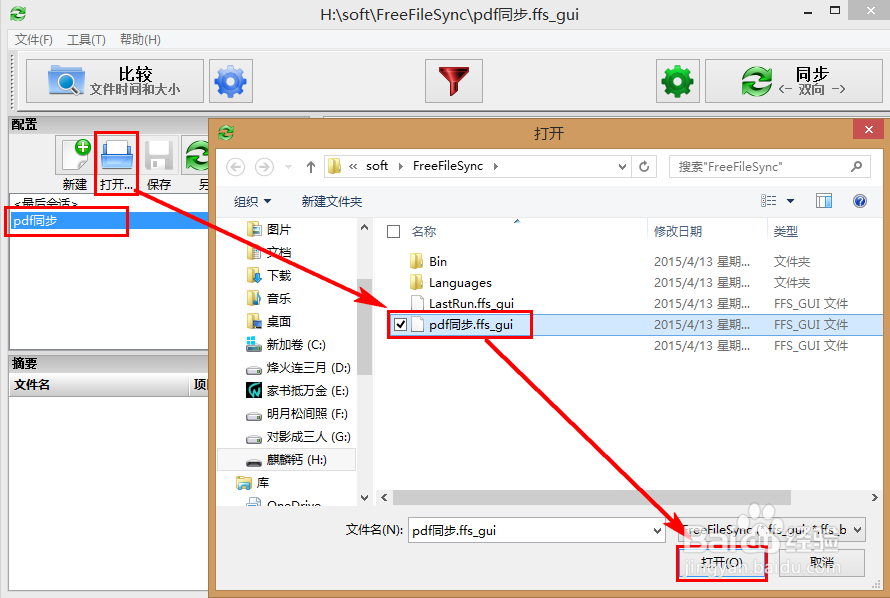1、运行FreeFileSync后,拖拽要同步的文件夹到左侧,即可自动添加该文件夹的路径到程序中:
2、同第一步一样,添加要同步的第二个文件夹,然后点击 比较 (默认的是只比较同名文件的创建时间及大小,可以点击比较后面的齿轮自行设置):
3、对两个文件夹中的文件差异,会自动显示在下方的左右两个框中。左侧文件夹有的,会显示在左侧,右侧文件夹有的,会显示在右侧。点击上方 同步 左侧的齿轮图标,即可打开 同步 选项:
4、根据需要选择适合自己的同步方式,以及同步文件的方法和错误的处理方式,然后点击 确定:
5、点击 同步 按钮:
6、显示同步的对话框中,会有两个文件夹的文件变化内容,确定无误之后,点击 开始:
7、耐心等待同步操作完成:
8、如果经常对两个文件夹进行同步操作,建议点击 保存,然后保存当前同步项目为一个FreeFileSync 专用格式,方便以后得同步操作:
9、在新的运行环境中,运行改程序之后,点击 打开,然后选择上一步保存好的同步文件,点击 打开,即可自动填充同步的各个选项,点击 同步,即可自动对两个文件夹进行同步操作了: